セブンイレブンでは、QUICPay(クイックペイ)を使って支払うことができます。
持っているクレジットカードがQUICPayに対応していれば、わざわざ新しくカードを作ることなく支払いに利用できるので便利ですね。
そんなQUICPayですが、慣れないうちはどうやって支払えばいいのかわかりづらい部分もあります。
nanacoと併用できるのかも知っておきたいところ。
今回、実際にセブンイレブンでQUICPayを使って買い物をしてみました。
このページでは、QUICPayをセブンイレブンで使う方法や支払いの流れ、nanacoと併用できるかについて詳しく紹介していきますね。
QUICPayについて
そもそも、QUICPayがどういうものなのかわかりづらい部分もありますよね。
QUICPayは、後払いで使うことができる電子マネーのこと。
クレジットカードと紐付けることで、QUICPay決済ができるようになります。
QUICPayを使うためには、以下の3つの方法がありますよ。
- クレジットカードとQUICPayが一体型になっているカード
- QUICPay機能だけの専用カード
- QUICPayモバイル(おサイフケータイ)
いずれかを持っていると、QUICPayを使って支払うことができます。
中でも、クレジットカード一体型のQUICPayがおすすめですね。
Apple PayやGoogle Payにも対応しているので、スマートフォンをかざすだけでQUICPay決済ができるようになります。
▼私は、楽天カードをiPhoneのApple Payに紐付けてQUICPay決済することが多いですよ。
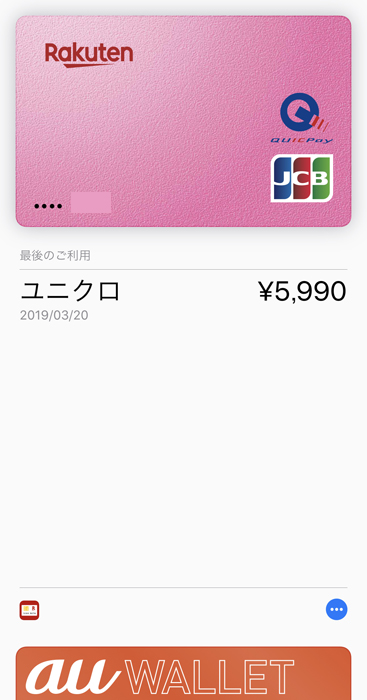
セブンイレブンでQUICPayを使うときの流れ

セブンイレブンでQUICPayを使う場合、実際にどうやって支払えばいいのか使い方が気になるところです。
使い方の流れを知っておけば、いざ利用したいときもスムーズに支払えますよ。
QUICPayを使って支払うときの流れは以下の通り。
- 会計時に「QUICPayで」とレジの店員さんに伝える
- レジの専用端末にQUICPayカードまたはスマートフォンをかざす
- 決済完了
「クイックペーイ♪」という音が鳴ると、支払い完了の合図です。
▼Apple PayでQUICPay決済すると、スマートフォンに支払い額がすぐ表示されますよ。
iPhoneを読み取り部にタッチするだけで支払いが終わりました。
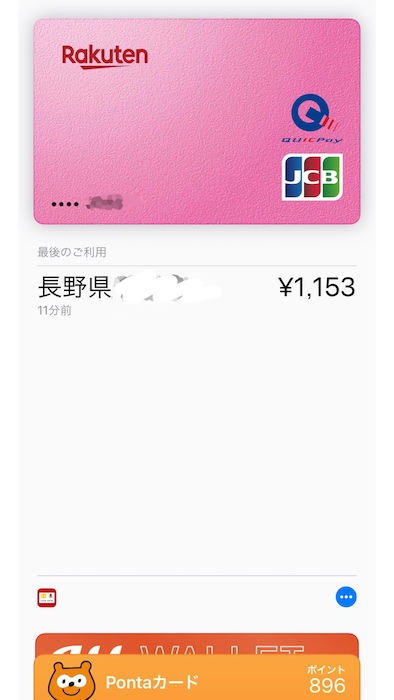
▼実際にセブンイレブンでQUICPay決済したときのレシートです。ちゃんと「QUICPay支払」として処理されていますね。

▼子どもが集めているポケモンのチョコエッグを買いました。目当てのものが出るまでやめられない戦い…。

クレジットカードやスマートフォンが手元から離れないので、安心して支払えるのも魅力的です。
なんといっても、おつりのやりとりがなくなるので会計の時短にもなりますよ!
セルフレジでもQUICPay支払いできます
セブンイレブンではセルフレジもあり、もちろんQUICPayの支払いにも対応しています。
セルフレジの詳しい使い方は以下のページでまとめていますよ。
nanacoとQUICPayは併用できる?

セブンイレブンといえば、nanacoが使えるお店です。
そんなnanacoとQUICPayが併用できるかも気になるところ。
結論からいうと、nanacoとQUICPayは併用できません。
どちらも電子マネー扱いになるので、併用はできませんよ。
また、QUICPayで支払うときにnanacoを提示しても、nanacoポイントは貯まらないので注意しましょう。
ただ、セブンイレブンではnanacoを使って税金や公共料金が支払えます。
普段の買い物はQUICPay、税金や公共料金の支払いはnanacoでするといった感じに使い分けるのもありですね。
セブンイレブンアプリを使うとお得
セブンイレブンでは独自のポイントカードがありません。
ただ、セブンイレブンアプリを提示してQUICPay決済するとバッジがもらえます。
セブンマイルも貯まるので、ポイントカードがわりとして使えますよ。
▼セブンイレブンアプリはこんな感じです。
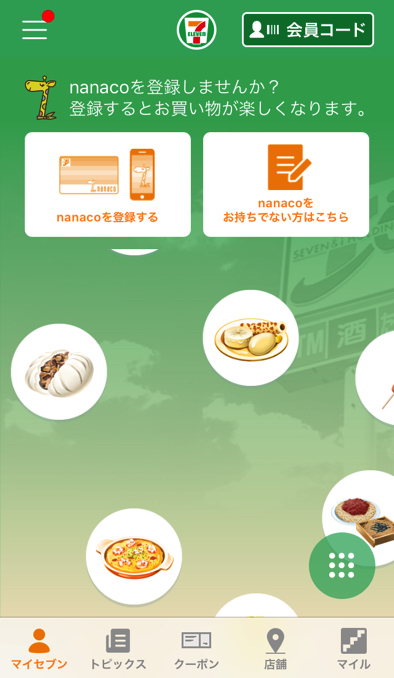
セブンイレブンをよく利用するのであれば、アプリをダウンロードしておくとお得ですよ!
参考:iOS専用のセブンイレブンアプリはこちらから
参考:Android専用のセブンイレブンアプリはこちらから
QUICPayはほかの支払い方法と併用できる?
セブンイレブンでは、クレジットカードや電子マネー、スマホ決済などいろいろな支払い方法に対応しています。
QUICPayとほかの支払い方法が併用できるのかも気になる部分ですね。
ただ、残念ですがQUICPayとほかの支払い方法は併用できません。
たとえば、QUICPayで支払いきれない分をnanacoで支払うということもできませんよ。
QUICPayは、クレジットカードや電子マネー・スマホ決済との併用ができないので注意しましょう。
普段はQUICPayで支払って、お得なキャンペーンがあるときはPayPayやLINE Payを使うという方法もおすすめです。
QUICPayが使えないときの対処法
セブンイレブンでQUICPayを使おうと思ったのに、なぜか支払えないこともあるかもしれません。
使いたいときに使えないと、困ってしまいますよね。
原因になりそうなことを知っておけば、いざというときに対処しやすくなります。
主に、QUICPayが使えないときの理由として考えられるのは以下の通り。
- QUICPayの上限金額を超えている
- QUICPayと紐付けたクレジットカードの限度額を超えている
- 電子マネーで支払えない商品をQUICPayで買おうとしている
QUICPayの上限金額や、紐付けているクレジットカードの限度額以上のものは購入できません。
また、セブンイレブンで提供しているものの中には、QUICPay払いの対象外になる商品やサービスもあります。
たとえば、以下のようなものは支払い対象外になる可能性が高いですよ。
QUICPayでは税金や公共料金は支払えません。
税金や公共料金を支払うときは、nanacoを使うようにしましょう。
さいごに
セブンイレブンでQUICPayを使う方法についてまとめてみました。
- nanacoとQUICPayは併用できない
- QUICPay決済のときにnanacoを提示してもnanacoポイントは貯まらない
- セブンイレブンアプリとQUICPayは併用できる
- クレジットカード・電子マネーなどほかの支払い方法とは併用できない
- QUICPay対応のクレジットカードをApple PayやGoogle Payに登録しておくと便利
これからQUICPayを使っていきたいなと思っている場合は、QUICPayに対応したクレジットカードを持っておくと便利ですよ。
Apple PayやGoogle Payに登録しておけば、カードを持ち歩くことなく、スマートフォンだけで支払いができるようになります。
セブンイレブンでQUICPayを使うときは、セブンイレブンアプリと併用しつつ、少しでもお得に買い物してみてくださいね。
おまけ:電子マネーに関連した記事
QUICPayのほかにも、いろいろな電子マネーがあります。
電子マネーについて比較したい場合は、以下もチェックしてみてくださいね。